- 以国际化视野,驱动全球市场增长!
- 服务热线:185 1650 1391
memoQ TMS安装完成后,首先由TMS管理员操作做初始设置,如果TMS管理员只做账号管理,建议在网页端上操作即可,点击《管理员入门操作指南——memoQWeb》,了解具体操作。
如需做TMS全面设置,比如,为其他账号(常用的是翻译项目经理和语言专家账号)设置登录memoQ桌面端的权限,就需要管理员登录memoQ桌面端做设置。首先根据《memoQ桌面端下载、安装及激活》文章操作,然后做各种管理,常用的功能是:创建账号、设置权限。
一、 创建memoQ TMS上的各类账号和权限
1.1、创建用户,设置用户权限管理
给团队里的翻译项目经理和内/外部译员创建账号并设置权限,如下图所示:
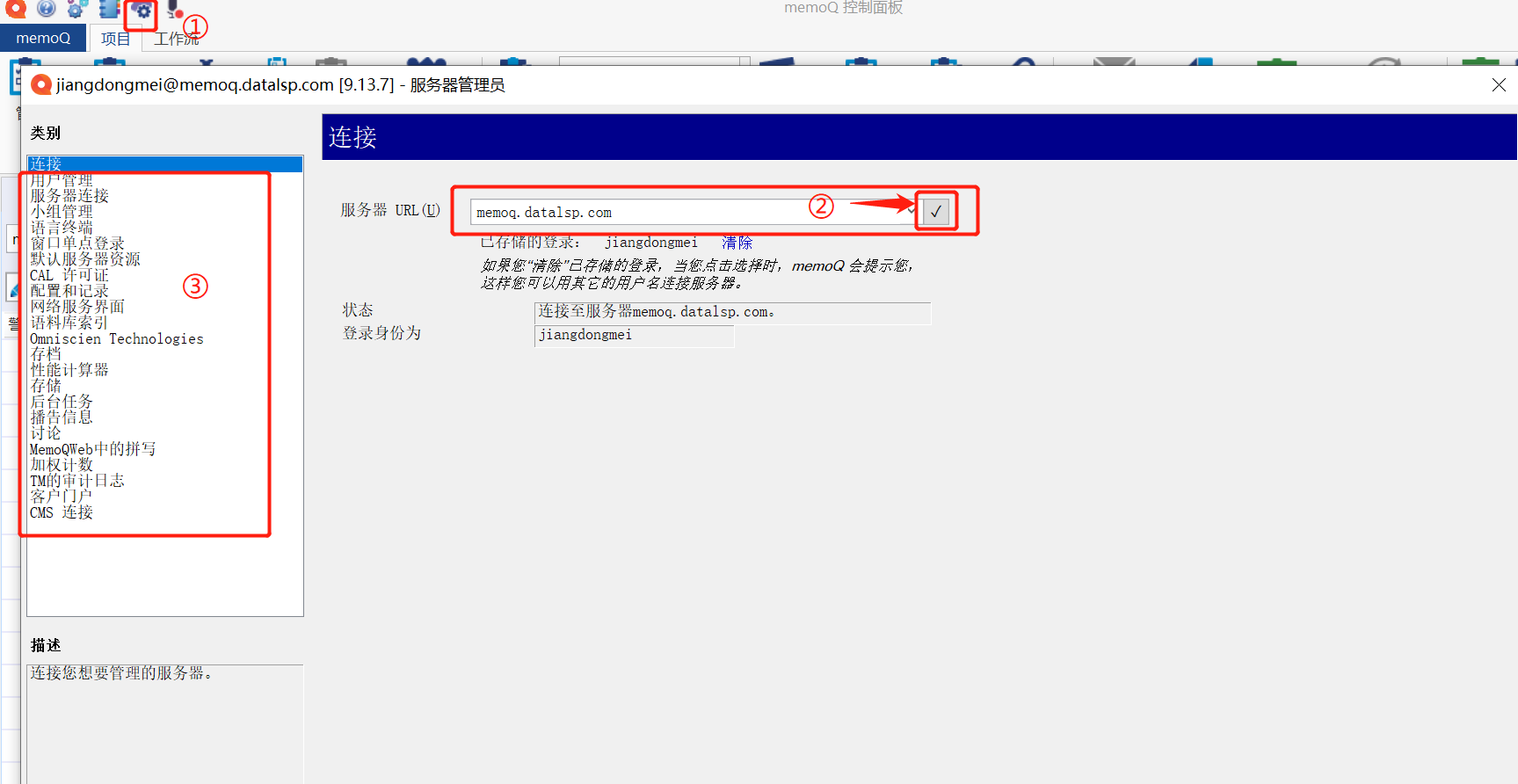
在memoQ桌面端界面最左上角,点击第5个按钮(云朵+齿轮)① “服务器管理员“-> 在跳出的窗口中输入memoQ TMS地址(如右图的memoq.datalsp.com);
在地址右边② 点击☑️,连接至memoQ TMS服务器;
在左侧显示③ 所示的管理菜单。
1.1.1、创建memoQ TMS里的用户账号
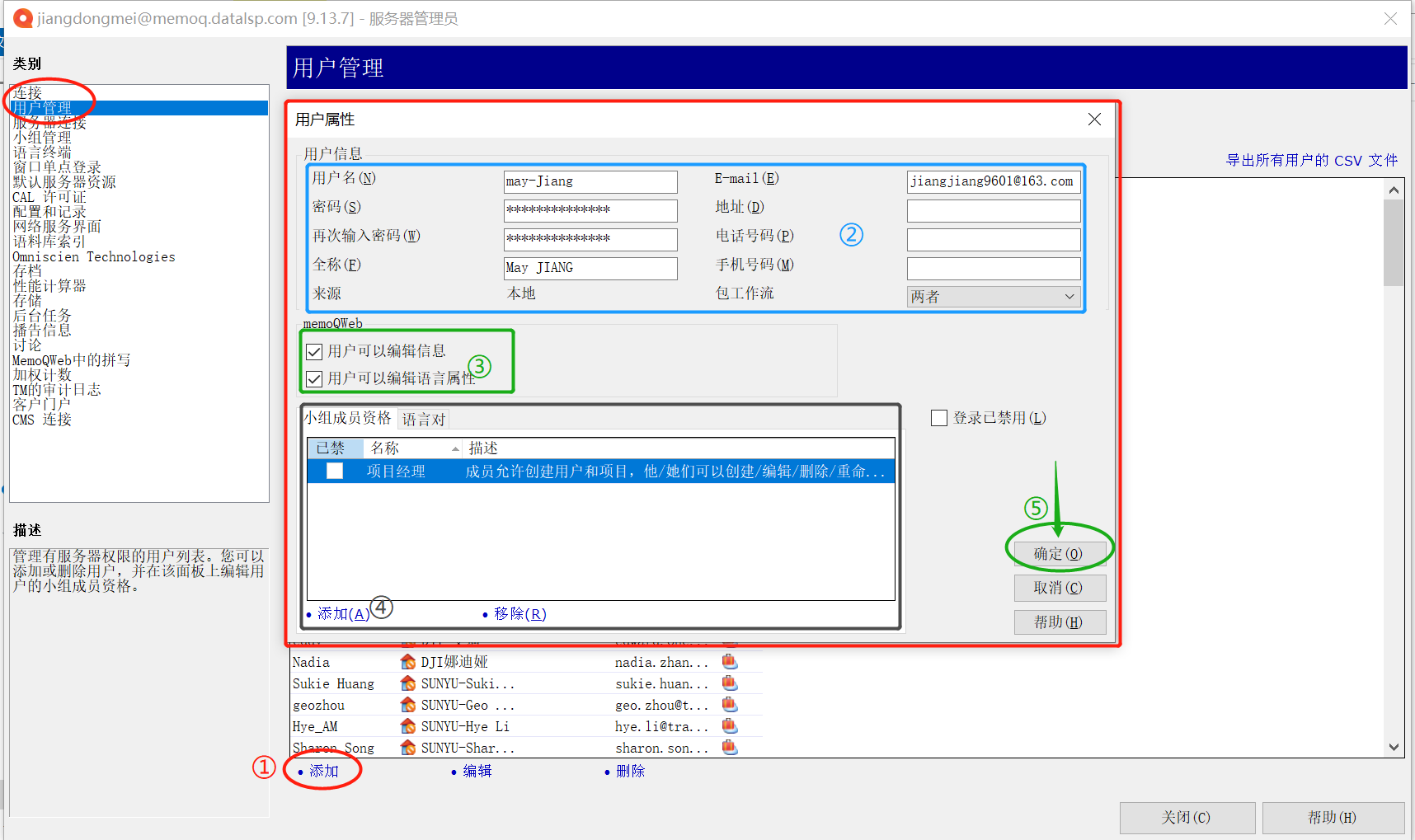
- Step 1:点击上图左边第二个按钮”
用户管理“,点击左下角 ①”添加“ > 弹出 “用户属性“窗口;
- Step 2:在”用户属性“窗口里:②
输入用户基本信息,包括用户名、密码、用户全名、用户邮箱信息等。 - Step3:
包工作流项里选择”两者“。
在③ memoQweb栏目里,将用户可以编辑信息、用户可以编辑语言属性两个选项都打勾☑️。这意味着该用户可以在网页端修改自己的密码;也可以在网页端自定义语言对。
1.1.2、选择小组成员权限
在memoQ中,各类小组定义同一组里用户相同的的权限。在下图中:

在①小组成员资格(Group membership)里;
- 点击②“添加(Add)”按钮,“选择小组”窗口弹出;
- ③选择该账户加入的小组;
- ④点击“确定(OK)”。
常用的小组成员有:项目经理、内部译员、术语专家和外部译员。每个账户可重复添加多个小组的权限。
⚠️注意:一定要为用户选择合适的小组,不然此账户没有对应的工作权限。但不要随意添加管理员或者项目经理权限。否则会引起不必要的管理混乱。
在“小组成员资格”旁边的“语言对”,可以给该用户指定语言对,这样该用户只能处理该语言对的工作。操作:点击"语言对" ->① 设置源语言和目标语言 -> ② 点击"添加" ->③ 就可以成功添加语言对啦!可以设置多个语言对。Step 3:⑤ 用户信息和权限设置完成后,点击”添加“,该用户信息就完成创建了。
然后您会返回至”服务器管理员” -> “用户管理”下,这时您就可以看到您创建好的用户了!包括:用户名、用户全称、语言对和邮箱地址。

memoQ TMS中的账号没有数量限制。您可以根据团队内部情况创建任意用户,并给用户分配权限。但每登录一个内部账号,将占用一个内部的许可证。
⚠️注意:用户名使用后不要删除或更改,如要弃用,可以选择禁用此用户名。
1.2、 设置memoQ桌面端CAL许可证
1.2.1 memoQ许可证的介绍
如果用户需要使用memoQ桌面端,就需要管理员创建账号后,在memoQ 桌面端上给该用户授权CAL许可证,用来在memoQ桌面端上作业。
memoQ 的许可证是浮动并发许可证,也就是说,您可以创建任意账号,但同一时间可以同时使用的许可证数量取决于许可证池里的数量。如果在memoQ TMS之外有memoQ许可证,则不占用本memoQ TMS的许可证,只需要开通对应权限的账户即可。
查看许可证的类型及使用情况
您可以登录至“服务器管理员” -> “CAL 许可证” -> “使用中的许可证“,查看当前自己的 server 中各个类型的许可证及其使用情况。
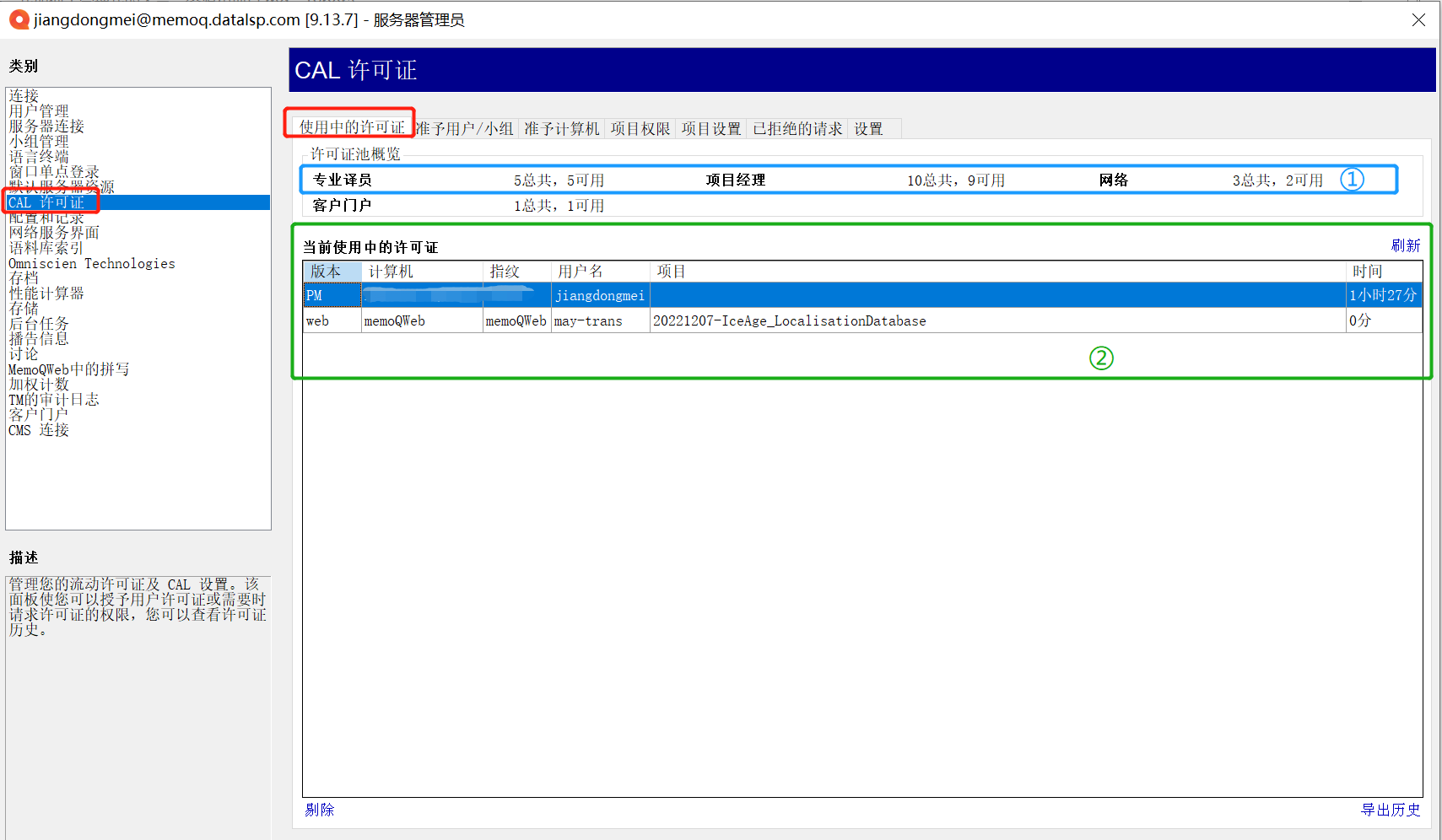
① 在 memoQ TMS 中,常用三类许可证:
- 项目经理:有项目经理许可证后,才能在桌面端/memoQWeb上进行翻译项目管理的权限,向下兼容专业译员的权限。
- 专业译员:有专业译员许可证后,翻译/审校在桌面端/memoQWeb上进行翻译/审校,但不能进行项目管理。
- 网络许可证:有网络许可证后,只能登录专业译员版本的 memoQWeb 网页做翻译/审校。
② 在”当前使用中的许可证”中,可以查看许可证的使用情况,包括哪个用户正在使用memoQ,使用了多久,处理的哪个项目等等。
比如,在上图中,
- 共有 5 个专业译员的许可证,当前还有 5 个专业译员版许可证可用;
- 共有 10 个项目经理的许可证,当前还有 9 个项目经理许可证可用,“jiangdongmei ”这个账户正在登录memoQWeb使用 项目经理许可证。
- 共有 3 个网络许可证,当前还有 3 个网络许可证可用。
1.2.2 给用户授权memoQ桌面端CAL许可证权限
只有授予了桌面端CAL许可证权限,此账户才能登录桌面端工作,如下图所示。
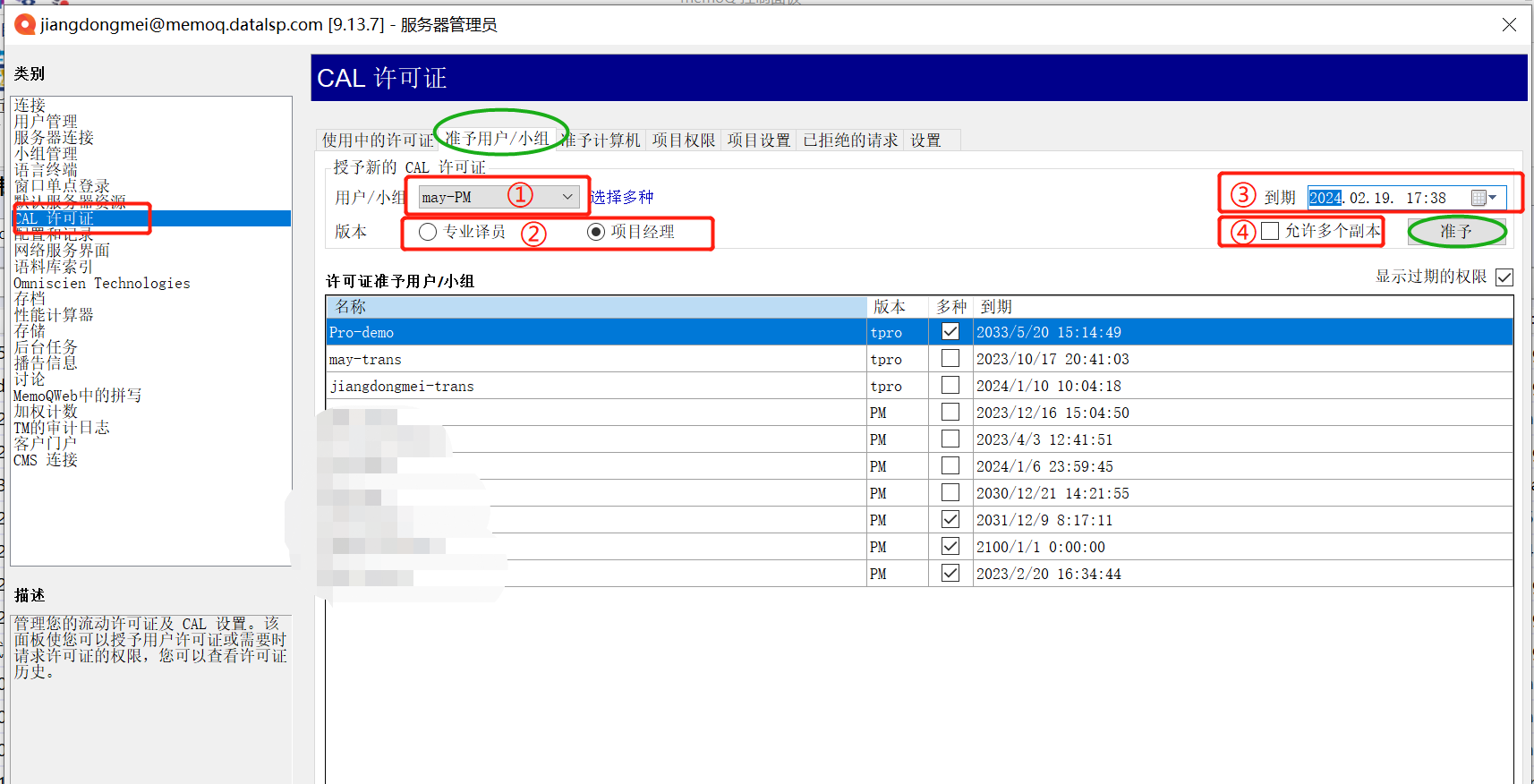
登录至“服务器管理员” -> “CAL 许可证” -> “准予用户/小组“
① 在”用户/小组”下拉菜单中选中需要授权的用户名;
② 设置需要授权的许可证类型。通常情况下,建议授予 PM 项目经理许可证;建议授予 内部译员 专业译员许可证。
③ 设置该许可证的到期日期;
⚠️注意:此处日期是登录memoQ桌面端权限的到期日。
请选择合理日期设置,否则过期后,账户无法登录桌面端。
关于④ 允许多个副本。如果开启此项,则意味着账号能在多个端(桌面端/memoQWeb)上登录,但每登录一个账号,都占用一个许可证。此项默认不要开启。
设置完成后,点击右边的”准予“即可。
批量给多个用户授权CAL许可证:在选择用户或小组时,点击”选择多种“,即可使用 Ctrl 键,选择多个用户。

Q:什么时候会使用各个版本的许可证?
A:使用什么类型的许可证取决于该用户被授予了什么类型的许可证。默认情况下:
- PM 不论在桌面端还是网页端登录,都会优先使用项目经理许可证;如果没有项目经理许可证,才会降级使用专业译员许可证。
- 内部译员 在桌面端登录,会优先使用专业译员许可证。
- 内部译员 在网页端进行翻译时,会优先使用网络许可证。如果没有网络许可证,才会使用专业译员许可证。
1.3 、配置memoQ TMS里的邮件通知和发件模板
memoQ TMS支持配置邮件自动通知的功能,这样项目的相关信息会通过电子邮件自动发送至项目相关方。但需要memoQ TMS和贵司的发件箱网络和端口互通。
1.3.1 配置邮件通知功能
memoQ TMS的SaaS版本里自带邮件通知功能,但本地部署的版本里没有发送邮件的功能,需要和外部的邮件发送服务器配合完成。配置邮件通知,需要将memoQ TMS和发件箱服务器的网络/端口互通。然后,您可以登录至“服务器管理员” -> “配置和记录” -> “Email 设置”,来配置发件箱:
① 在”SMTP”中配置服务器的URL;
② 设置是否需要验证,以及验证信息。如用户名、密码、端口以及是否开启SSL。这里可能需要团队 IT 伙伴的帮助。
③ 可以测试发件箱是否配置成功。如果发件箱配置成功,在”发送测试消息”后,会收到发件成功的响应。
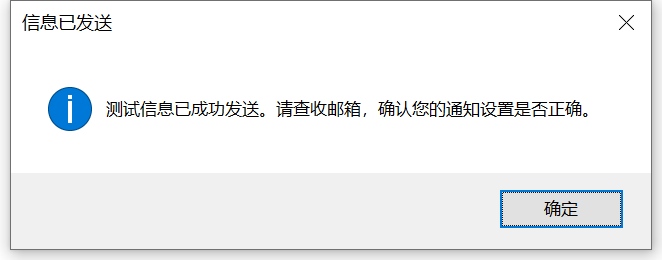
④ 设置在发送邮件时的发送者信息。
设置完成后,”保存“即可,如下图所示。
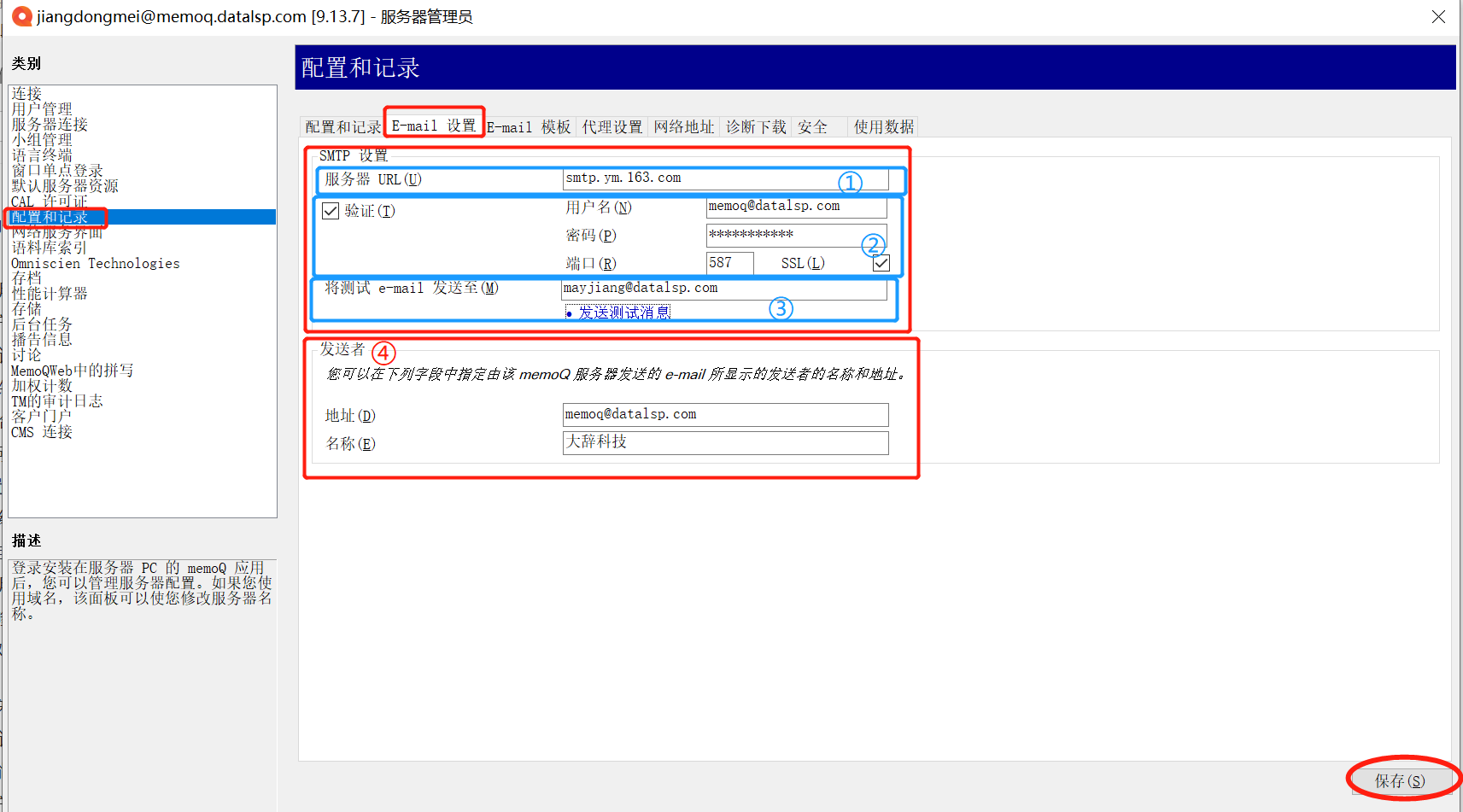
2.3.2 更改邮件模板
memoQ TMS给各个自动通知的场景都设置了邮件模板。同时,作为管理员,您可以更改自动发件模板,如下图所示。
您可以登录至“服务器管理员” -> “配置和记录” -> “Email 模板”,来更改各个场景下的发件模板:
① 查看所有自动通知的场景,如用户交付任务时,自动发送邮件;
② 选中需要更改的模板,点击”编辑”;
③ 可以看到当前场景的发件内容是什么。如果需要更改,可以直接更改主题和内容,然后”确定”即可。
④ 更改完成邮件模板后,可以在需要测试的邮件模板后勾选”测试”,发送一封测试邮件,测试是否更改成功。
设置完成后,”保存“即可。
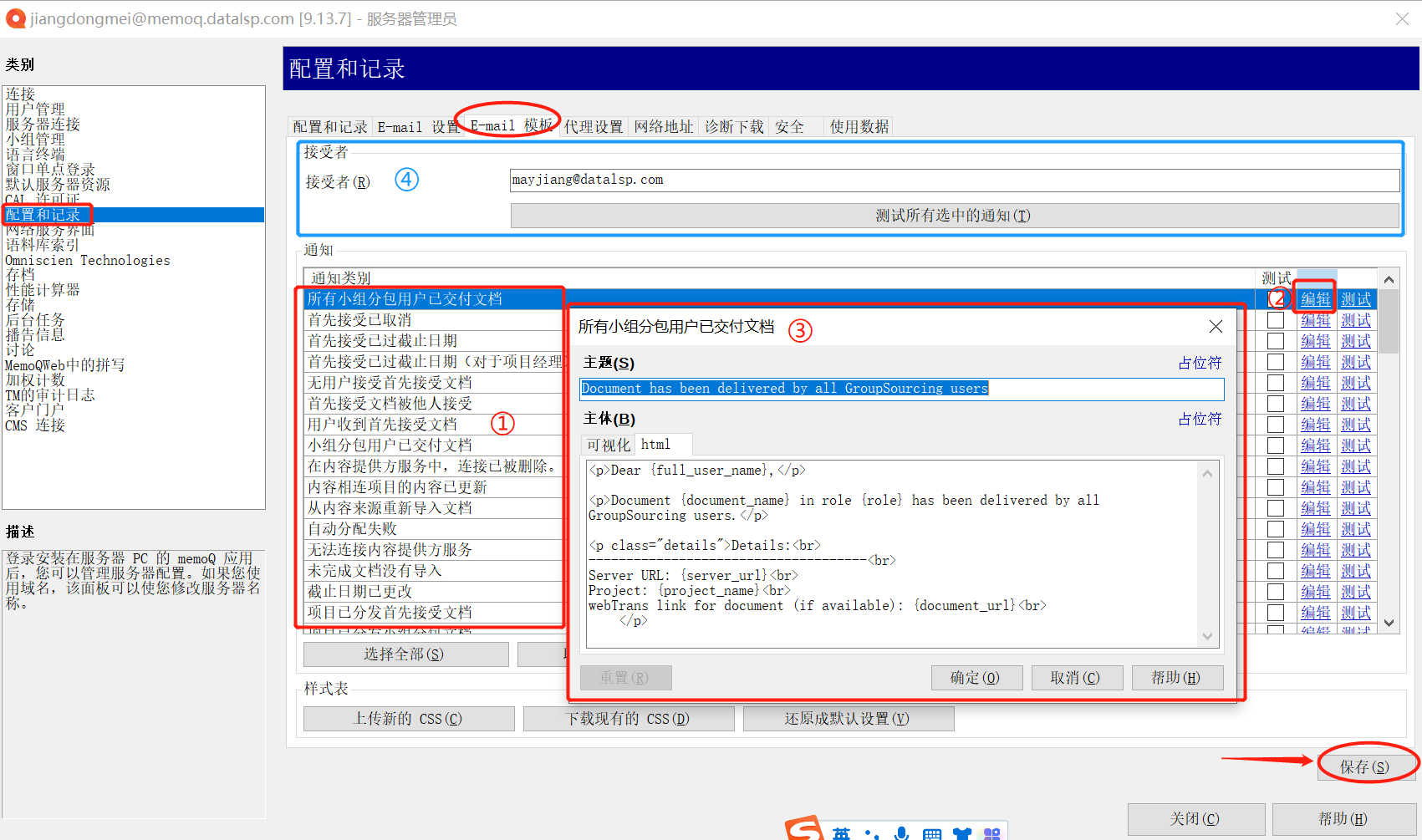
1.4、 工作量加权统计设置
memoQ TMS 支持基于记忆库匹配度的加权统计,您可以登录至“服务器管理员” -> “加权计数” -> 设置各种模糊匹配值下,如何计费。
比如在这里:
- 如果和记忆库中完全重复匹配,则不计费(权值 0%);
- 如果和记忆库中 95-99 %匹配,则按照 20% 计费(权值 20%)。
设置完成加权后,“保存”设置即可。
⚠️注意:加权设置只对新翻译项目生效。已经开始的翻译项目无法更改此设置。
通过加权匹配,可以在一定程度上降低翻译成本。
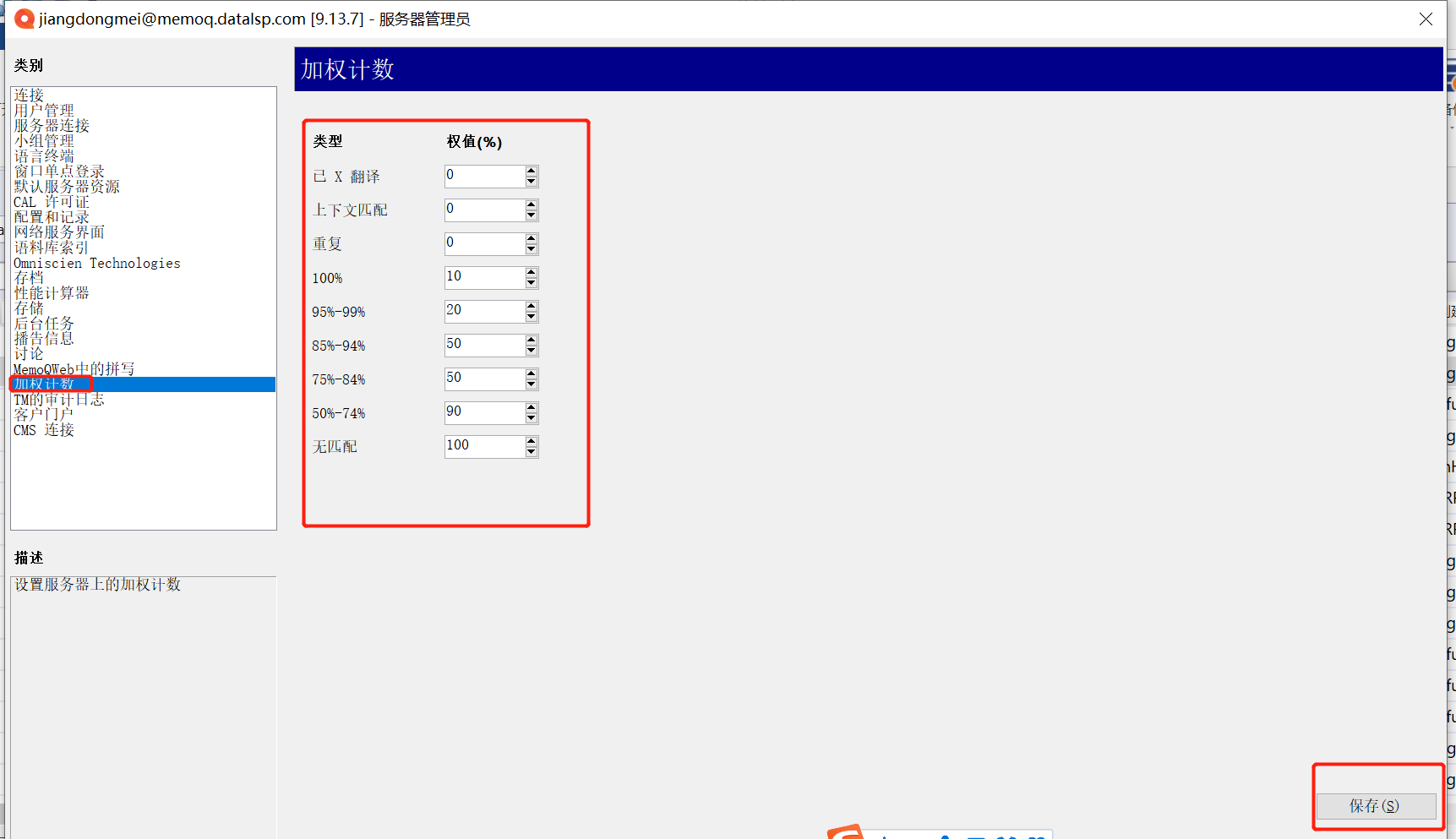
二、管理memoQ TMS的常用资源
2.1、编辑用户信息
2.1.1 修改用户密码、权限和语言对
如需修改用户的信息和权限, 只需要在服务器管理员项下的用户管理菜单下:选中该用户 -> 点击下方”编辑“,就可以在”用户属性“下编辑和修改该用户信息了。
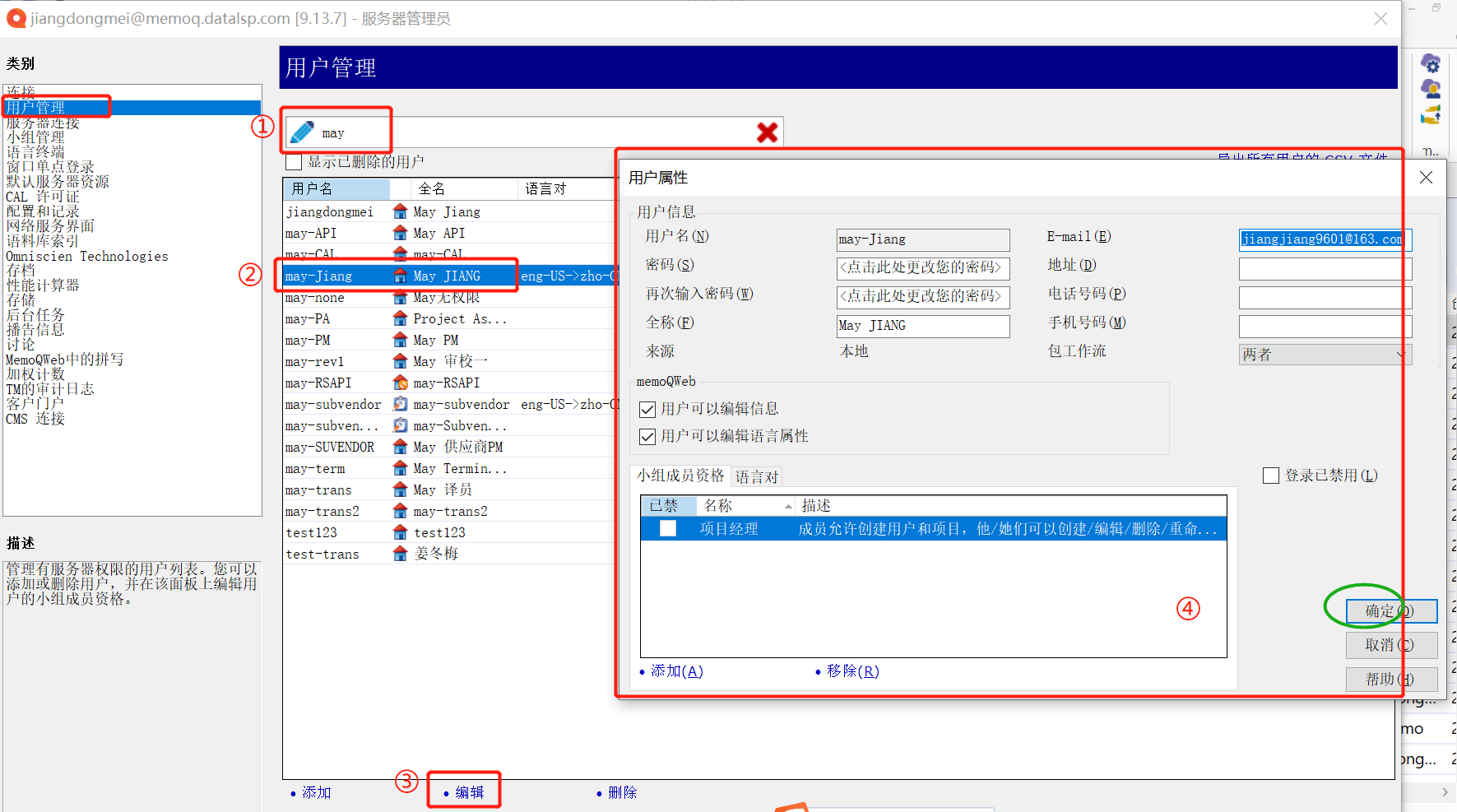
2.1.2 “禁用”账号
对于那些已离职或调岗用户,可以“禁用”该用户。您只需要:选中该用户 -> 点击下方”编辑” ->在”用户属性“下,勾选”登录已禁用” ,即可禁用该账号。
在”用户管理”下,禁用后的用户会有一个”已禁用”的图标
。

2.1.3 关于删除账号
管理员可以删除账号。您只需要:选中该用户 -> 点击下方”删除“,即可删除该用户。

但是,只建议删除账号创建错误的的用户。对于已经参与过翻译项目的用户账号,建议“禁用”,不建议删除。否则会导致历史项目数据的缺失。
2.2、 管理桌面端许可证登录权限
您可以登录至”服务器管理员” -> “CAL 许可证” -> “使用中的许可证“,查看当前memoQ TMS 中各个类型的许可证及其使用情况。
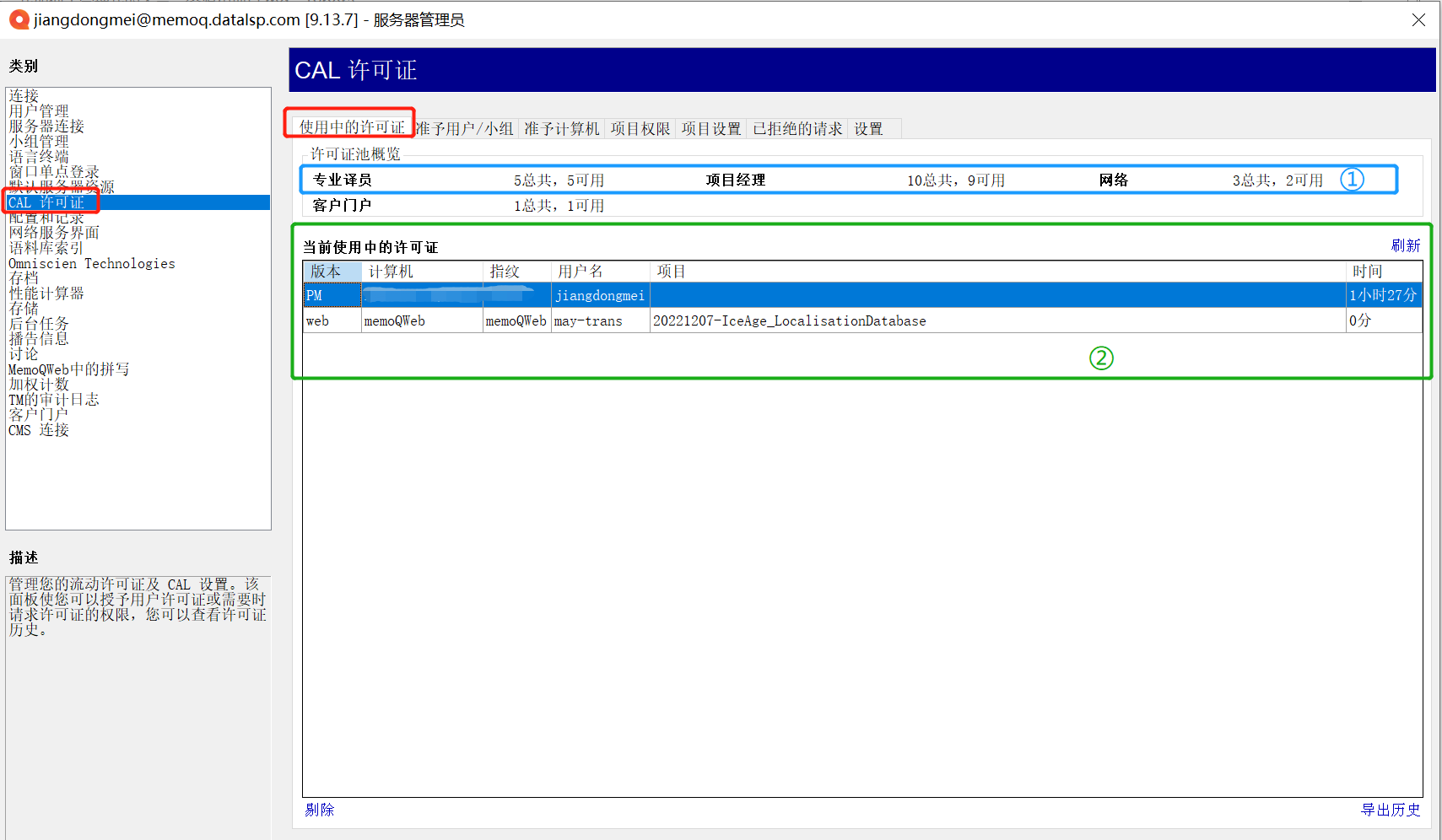
如果需要强制某个账户退出登录;比如有用户一直在占用许可证,比如可能是因为电脑未关闭等,作为管理员,可以强制”剔除”该用户:
在“使用中的许可证” 中 -> 选中该用户 -> 点击下方的“剔除”,即可。
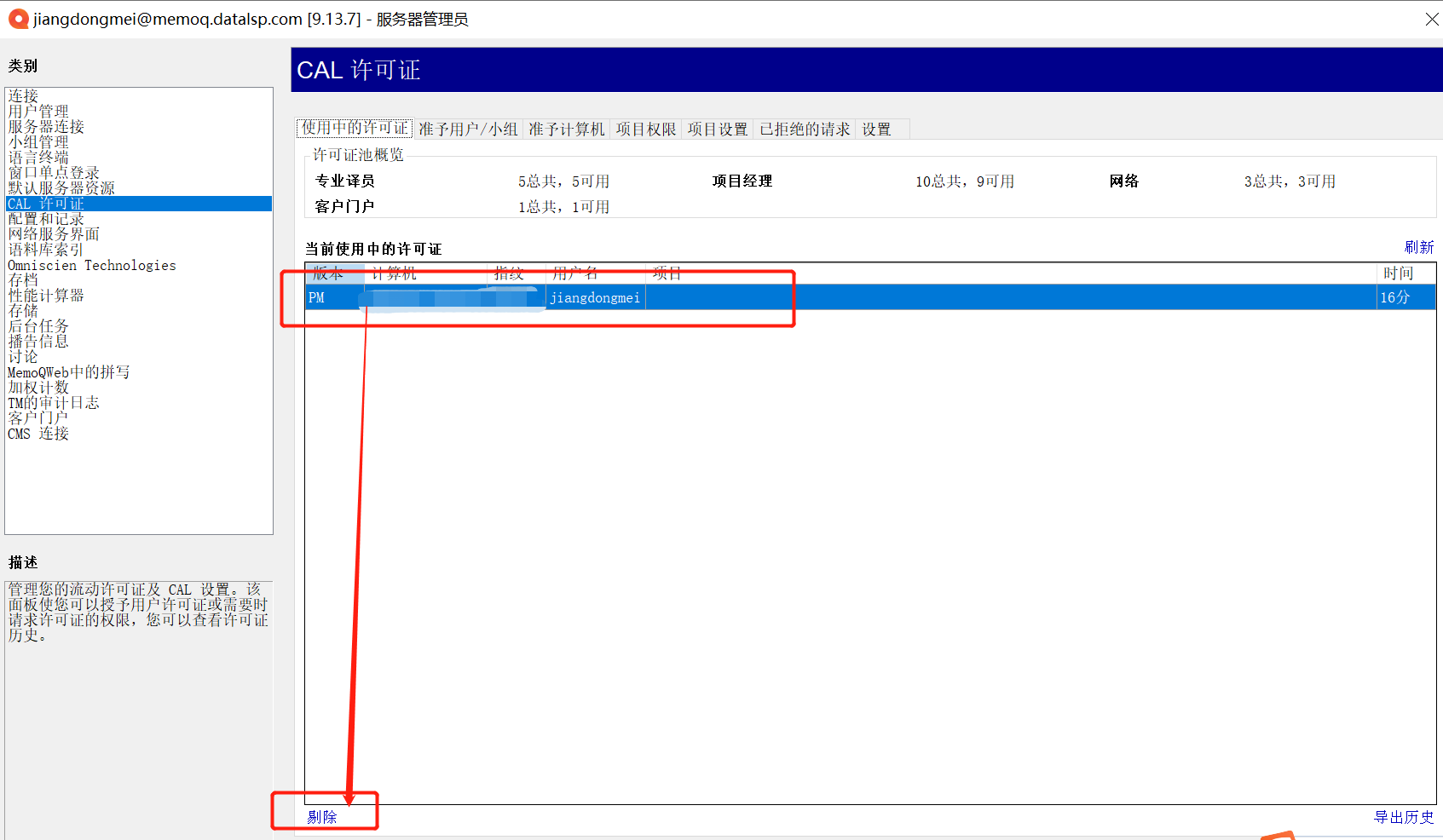
2.3、设置memoQ TMS内的通知
有时,可能会需要给所有用户发送通知。比如服务器需要暂停,或者服务器需要定期维护等。这时,您就可以用到 memoQ TMS 的“播告”功能。
2.3.1 发送紧急通知或者定时通知
您可以登录至”服务器管理员” -> “播告信息” -> 在 “播告” 中,
① 输入需要发送的紧急内容;
② 设置播告时间。点击 “播告”,即可发送紧急通知给所有使用 memoQ 的用户。
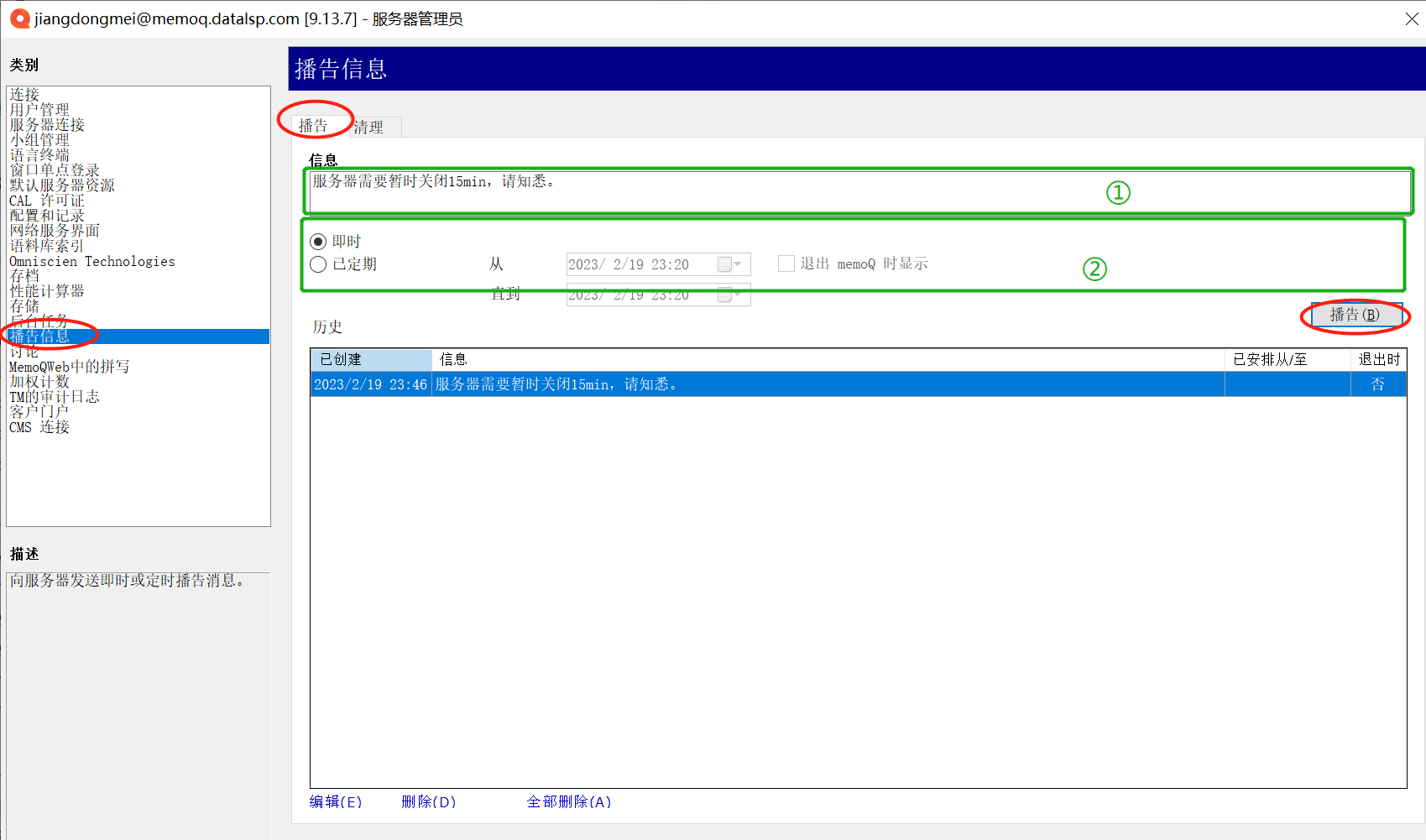
然后用户会收到该紧急通知。
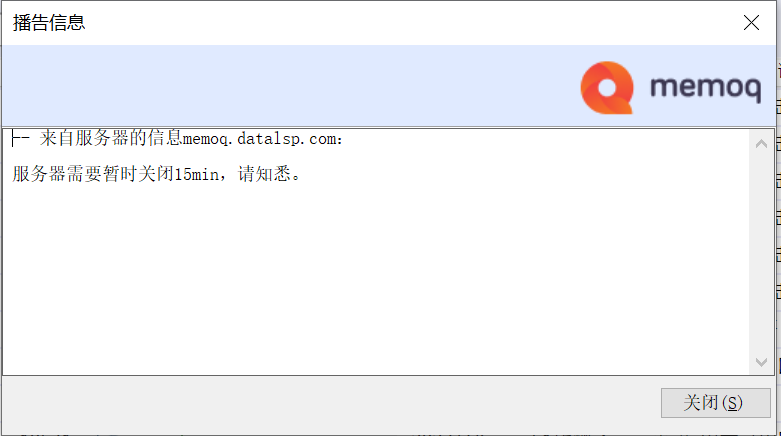
2.3.2 编辑或删除已发布通知
对于已经发布的通知,您还可以选中该通知,根据情况选择”编辑”/”删除”/”全部删除”。
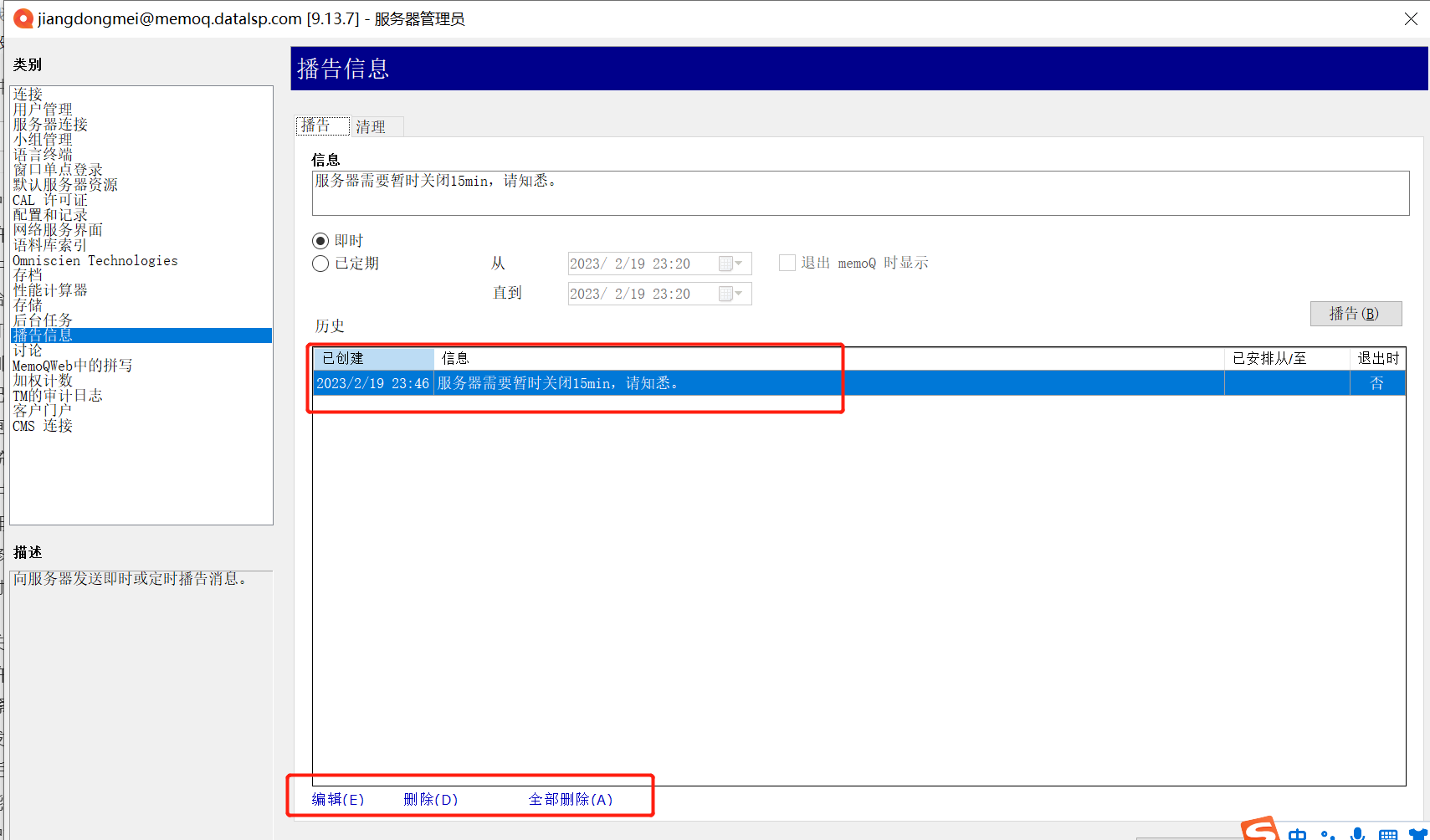
2.4、管理memoQ TMS后台任务
如果在处理项目的过程中,有译员或者 PM 反馈说服务器运行比较慢。作为管理员,您可以登录至”服务器管理员” -> “后台任务“,查看当前自己的 server 中各个后台任务,包括项目名称、任务名称、创建者、开始时间、状态及进度。
如果要强制删除某个任务,可以选择任务后,点击”删除选中任务”。
如果要刷新,可以选择“刷新”。
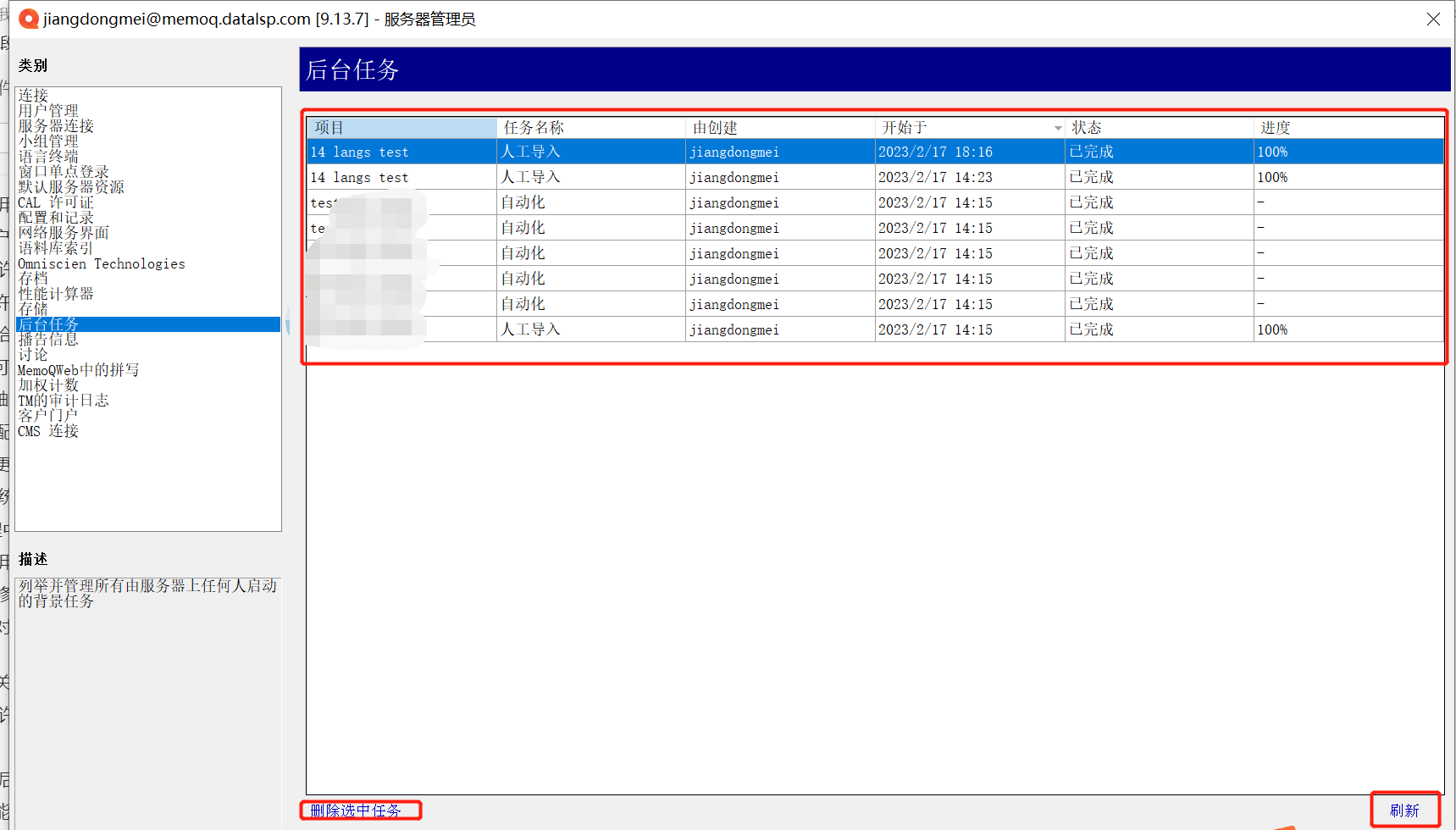
2.5、管理memoQ TMS里的默认资源
除了翻译记忆库、术语库、语料库和片段提示库这些重资源,您还可以管理如 QA 规则、断句规则、导出路径规则等轻资源。
2.5.1 查看默认资源
为了提高翻译质量和效率,memoQ TMS 默认设置了部分资源。您可以登录至”服务器管理员” -> “默认服务器资源”,查看各个默认的资源。所有的 Default 资源都是默认的。
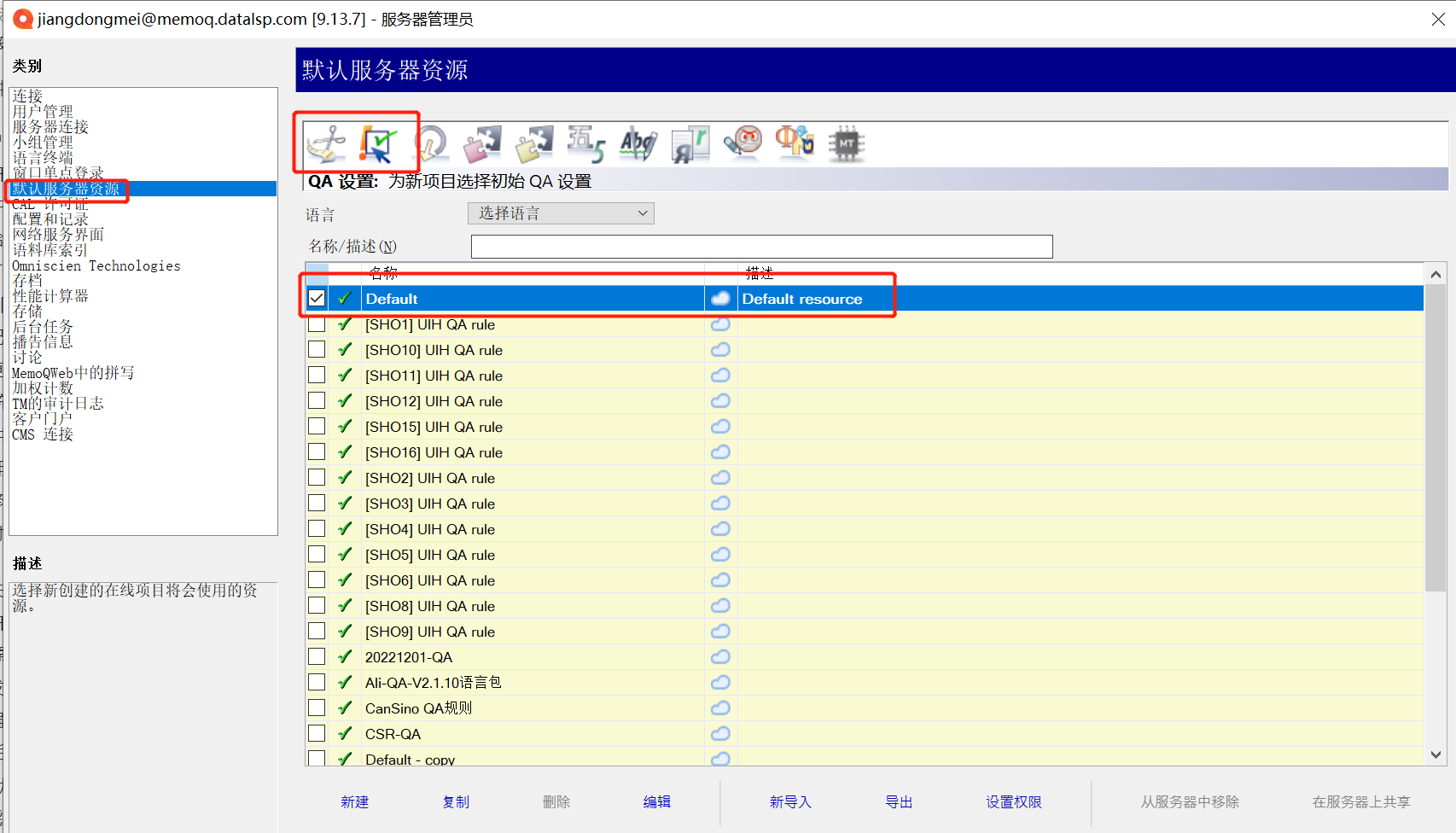
2.5.2 设置默认资源
有些轻资源是需要在项目管理过程中,根据自己团队的情况创建和积累的。如 LQA 规则、机器翻译等。如果这里默认没有勾选 Default,说明没有默认资源。
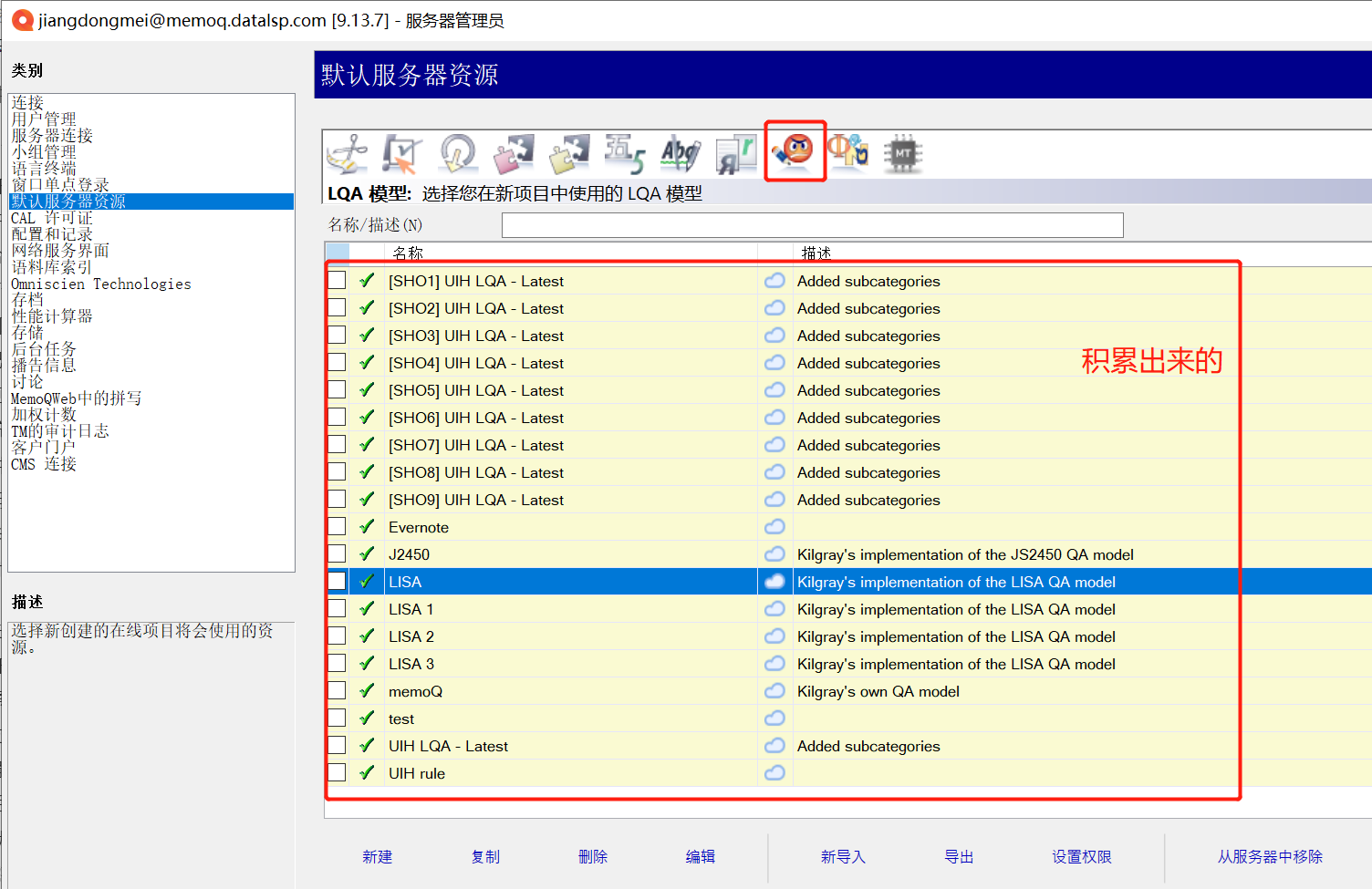
那如果您已经积累了一些轻资源,可以勾选该资源,即可将该资源设置为默认资源。如:将 LISA 这个规则设置为您的默认 LQA:
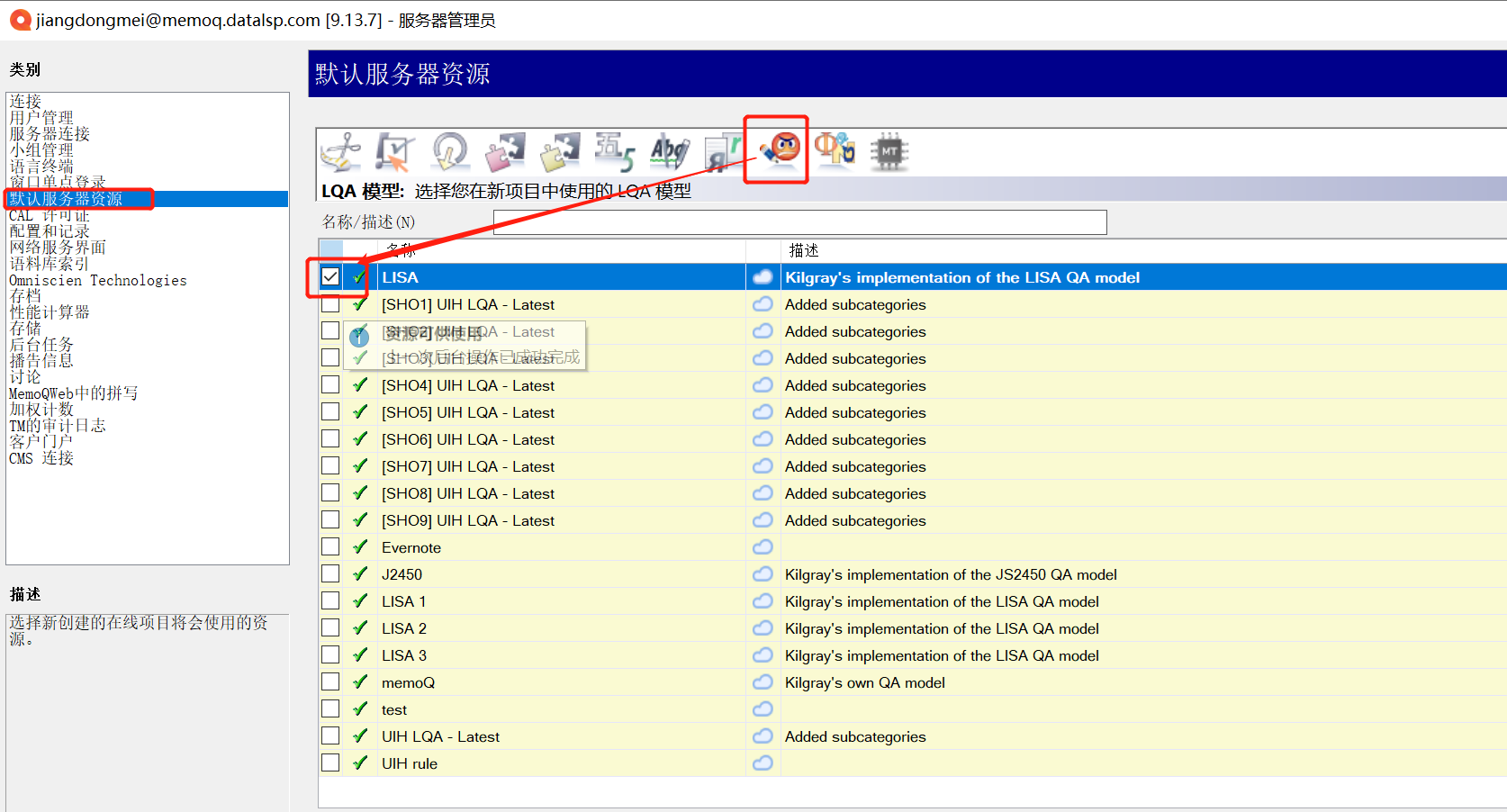
如:将 小牛机器翻译 这个规则设置为您的默认 MT 资源:
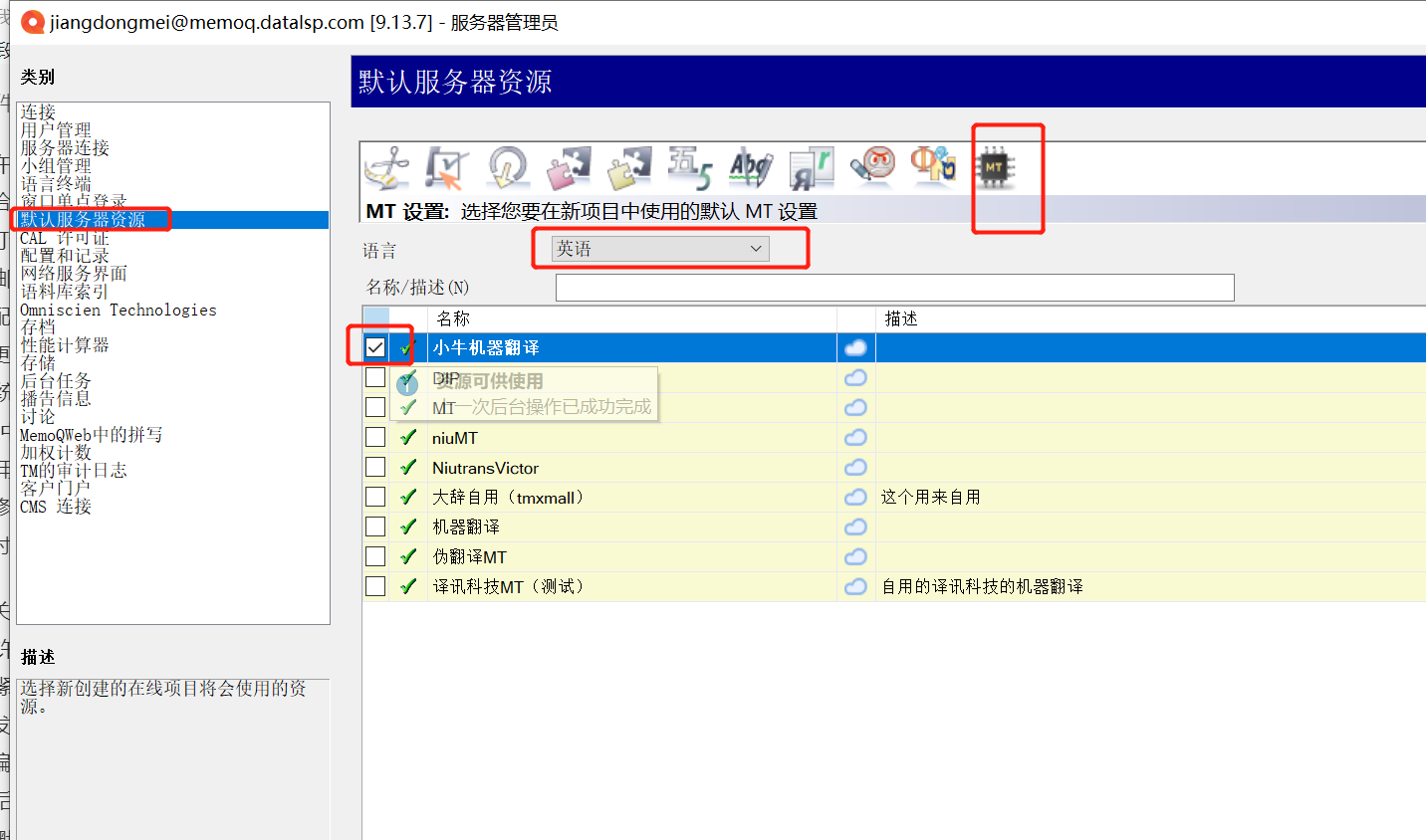
以上是memoQ TMS管理员权限通常的管理活动。如有疑问,请随时联系我们。
© Copyright 2023. 大辞科技 沪ICP备17050550号  沪公网安备 31011402006110号
沪公网安备 31011402006110号





